Získejte obrázky online
K dispozici jsou zdroje, které přebírají pouze nahrané fotografie, jejichž hmotnost je v určitém rozsahu. Někdy má uživatel v počítači menší obrázek, než je minimální velikost, v takovém případě je třeba jej zvýšit. To lze provést manipulací s jeho rozlišením nebo formátem. Nejjednodušší způsob, jak tento postup provést, je použití služeb online.
Zvětšíme váhu fotografií online
Dnes budeme zvažovat dva online zdroje pro změnu váhy fotografií. Každý z nich nabízí unikátní nástroje, které budou užitečné v různých situacích. Podívejme se na každou z nich podrobně, abychom vám pomohli zjistit, jak pracovat na těchto stránkách.
Metoda 1: Croper
Nejprve doporučujeme věnovat pozornost Croperovi. Tato služba má poměrně širokou funkcionalitu, která umožňuje upravovat a upravovat obrázky v každém směru. Dobře zvládne změnu hlasitosti.
Přejděte na webové stránky společnosti Croper
- Na hlavní stránce aplikace Croper otevřete rozbalovací nabídku Soubory a vyberte položku Stáhnout z disku nebo Stáhnout z alba VKontakte .
- Budete přesměrováni do nového okna, kde byste měli kliknout na tlačítko "Vybrat soubor" .
- Označte potřebné snímky, otevřete je a přejděte ke změně.
- V editoru máte zájem o kartu Operations . Zde vyberte "Upravit" .
- Přejít na změnu velikosti.
- Upravte rozlišení posunutím posuvníku nebo ručním zadáním hodnot. Nezvyšujte tento parametr příliš, abyste neztratili kvalitu obrazu. Po dokončení operace klikněte na tlačítko "Použít" .
- Spusťte ukládání výběrem položky "Uložit na disk" v rozbalovací nabídce "Soubory" .
- Stáhněte všechny soubory jako archiv nebo jako samostatný obrázek.
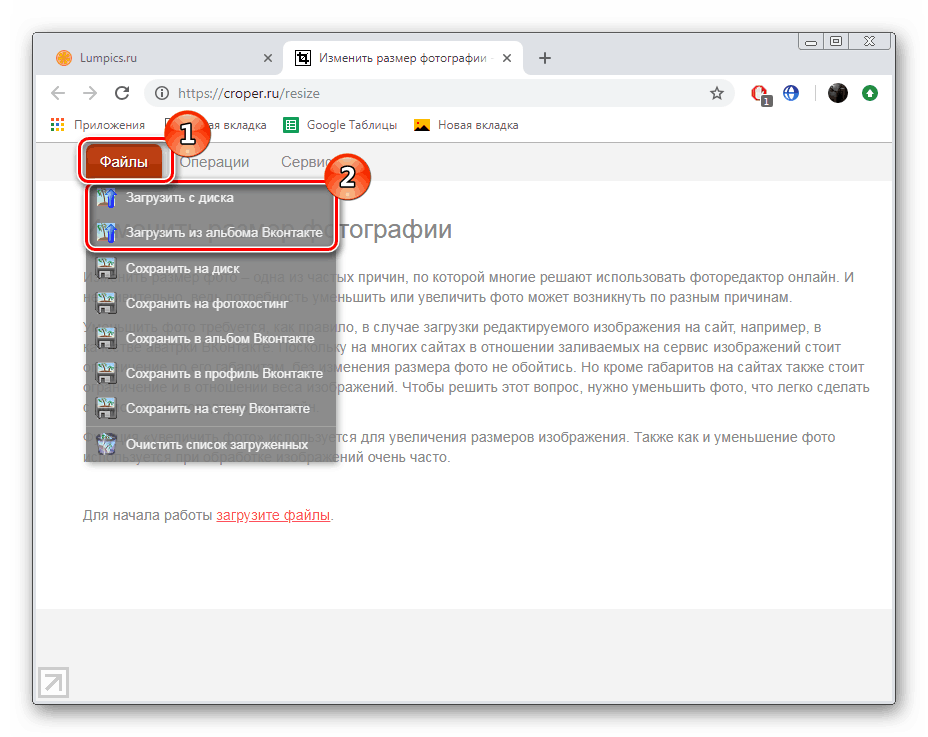
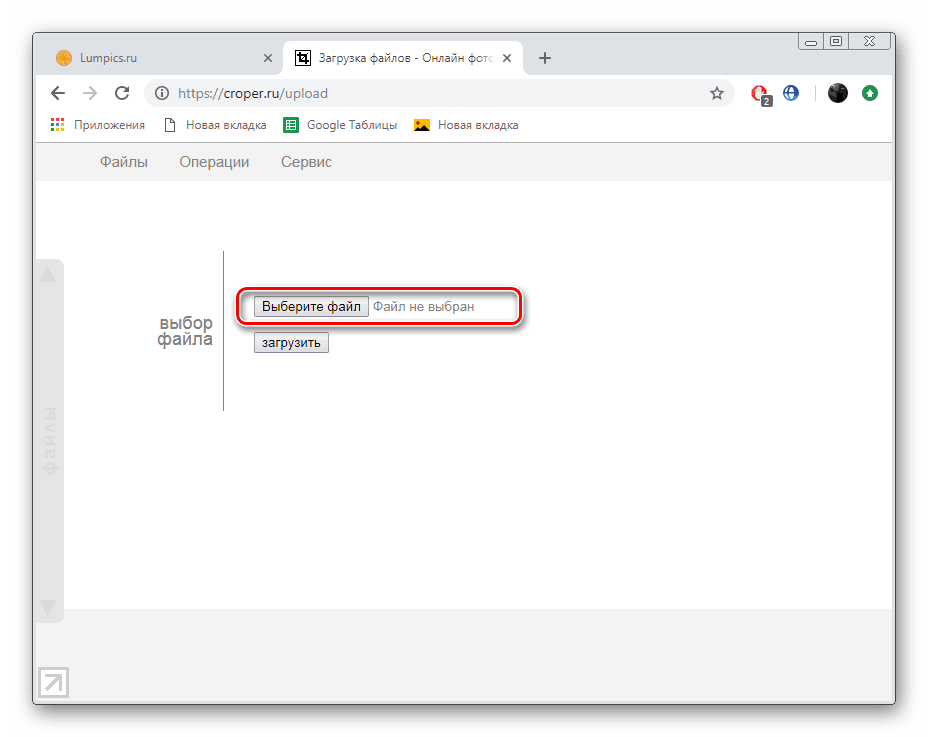
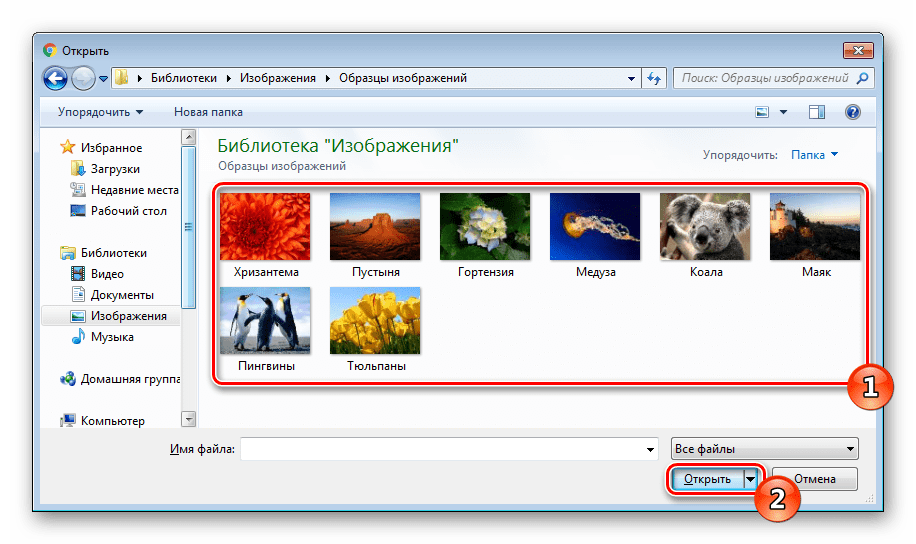
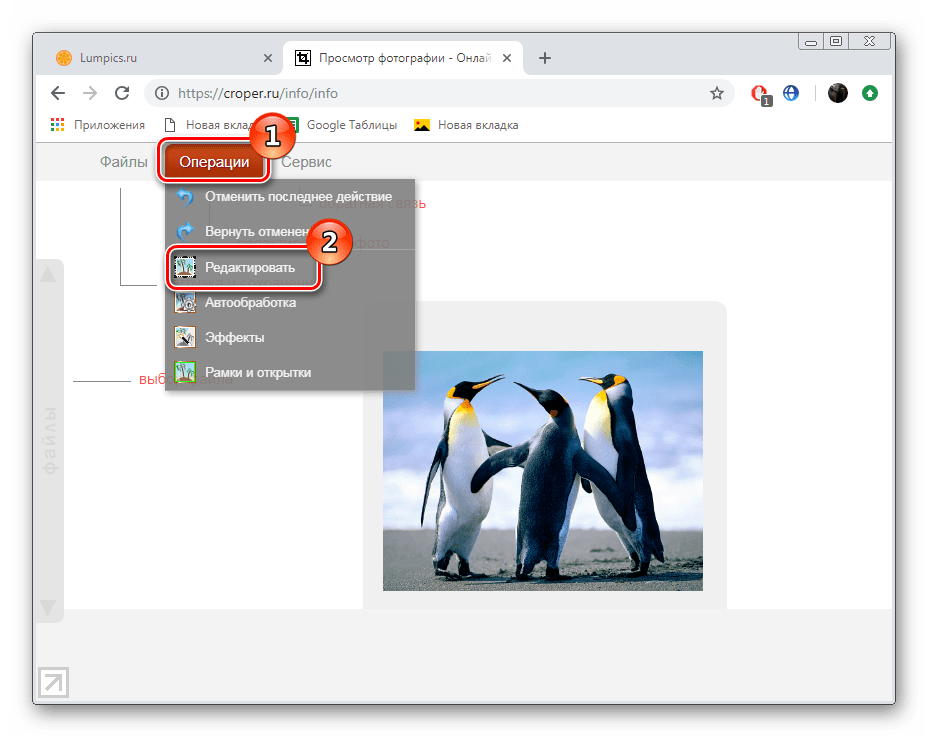
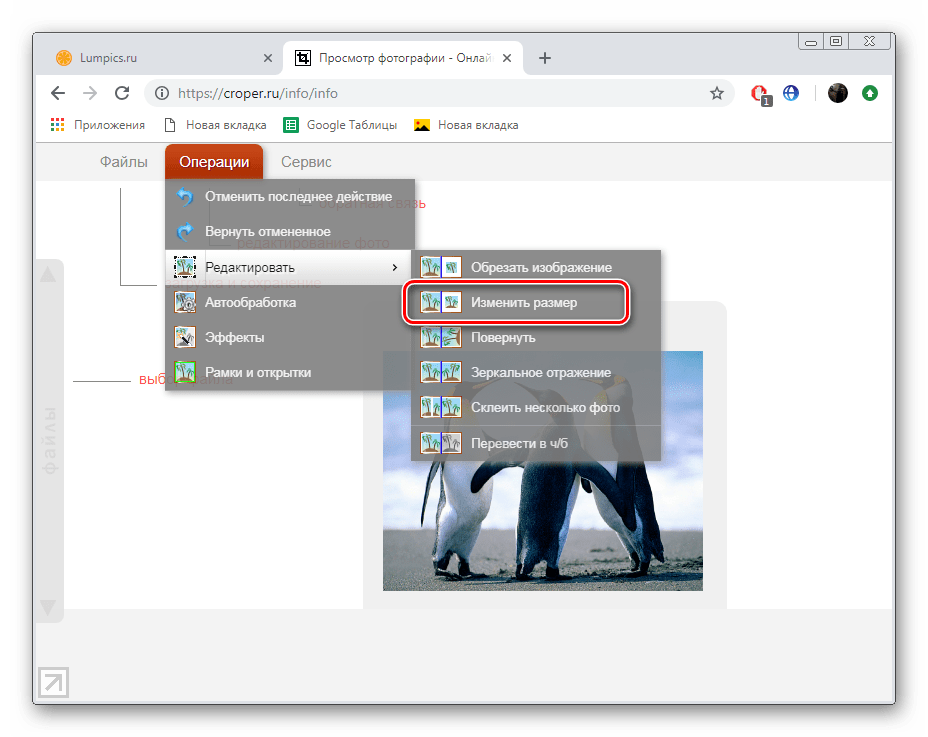
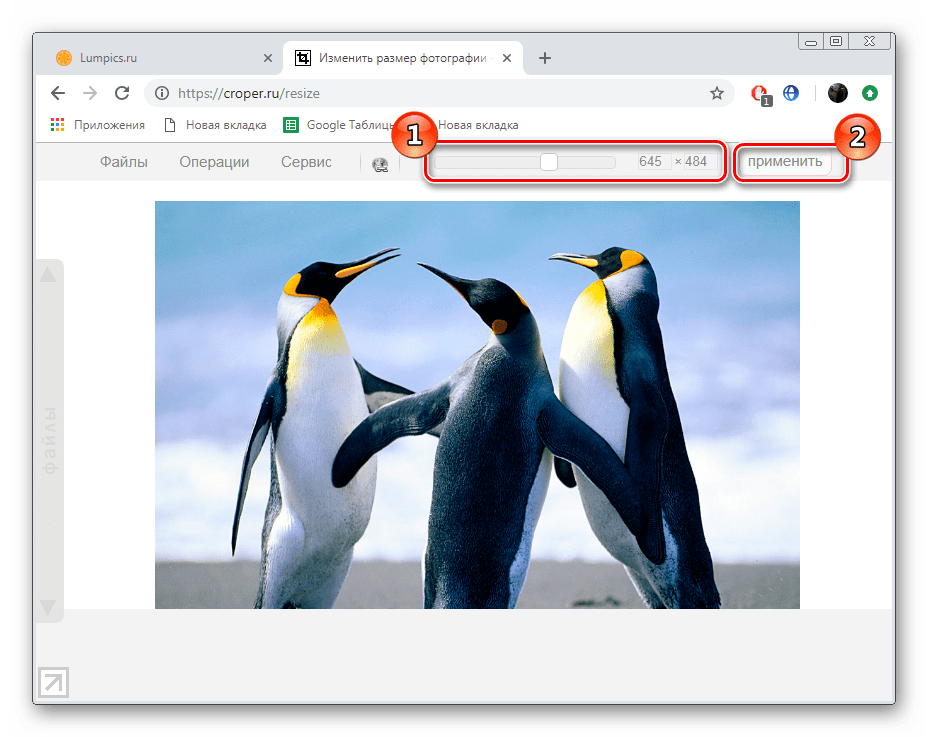
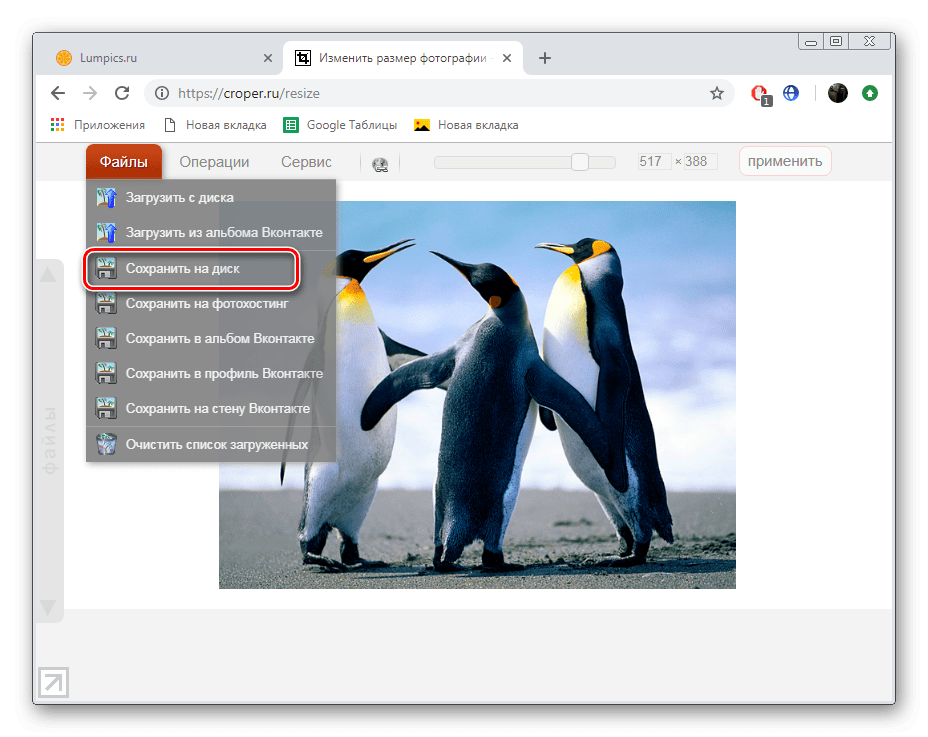
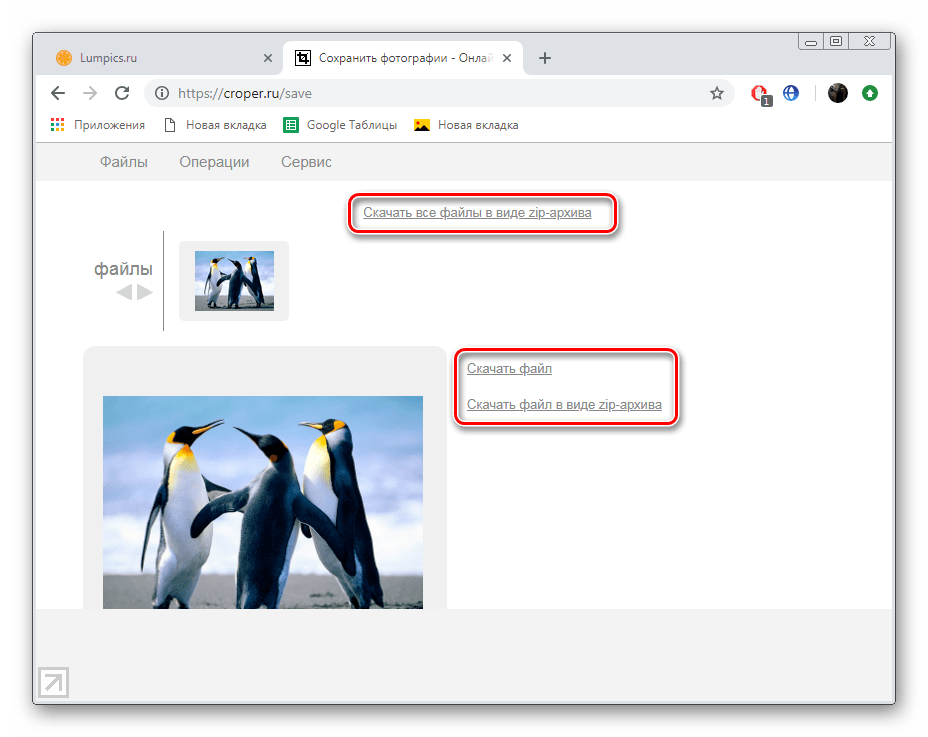
Takže díky většímu rozlišení fotografie jsme přidali mírné zvýšení hmotnosti. Pokud potřebujete použít další parametry, například změnu formátu, vám pomůže následující služba.
Metoda 2: IMGonline
Jednoduchá služba IMGonline je navržena pro zpracování obrazů různých formátů. Všechny akce se zde provádějí krok za krokem na jedné kartě a potom se použijí nastavení a provede se další stahování. Podrobně tento postup vypadá takto:
Přejděte na webovou stránku IMGonline
- Otevřete web IMGonline kliknutím na odkaz výše a klikněte na odkaz "Změnit velikost" , který je umístěn na výše uvedeném panelu.
- Nejprve je třeba soubor odeslat do služby.
- Nyní mění své rozlišení. Proveďte to analogicky s první metodou zadáním hodnot do příslušných polí. Další značka může být zaznamenána zachování proporcí, gumové rozlišení, které vám umožní zadat libovolné hodnoty, nebo vlastní zbytečné okraje.
- V rozšířených nastaveních jsou hodnoty interpolace a DPI. Změňte pouze v případě potřeby a seznamte se s koncepty na stejném webu kliknutím na odkaz uvedený v sekci.
- Zbývá pouze zvolit vhodný formát a určit kvalitu. Čím je lepší, tím větší bude velikost. Zvažte to před uložením.
- Po dokončení úpravy klikněte na tlačítko "OK" .
- Nyní můžete stáhnout konečný výsledek.
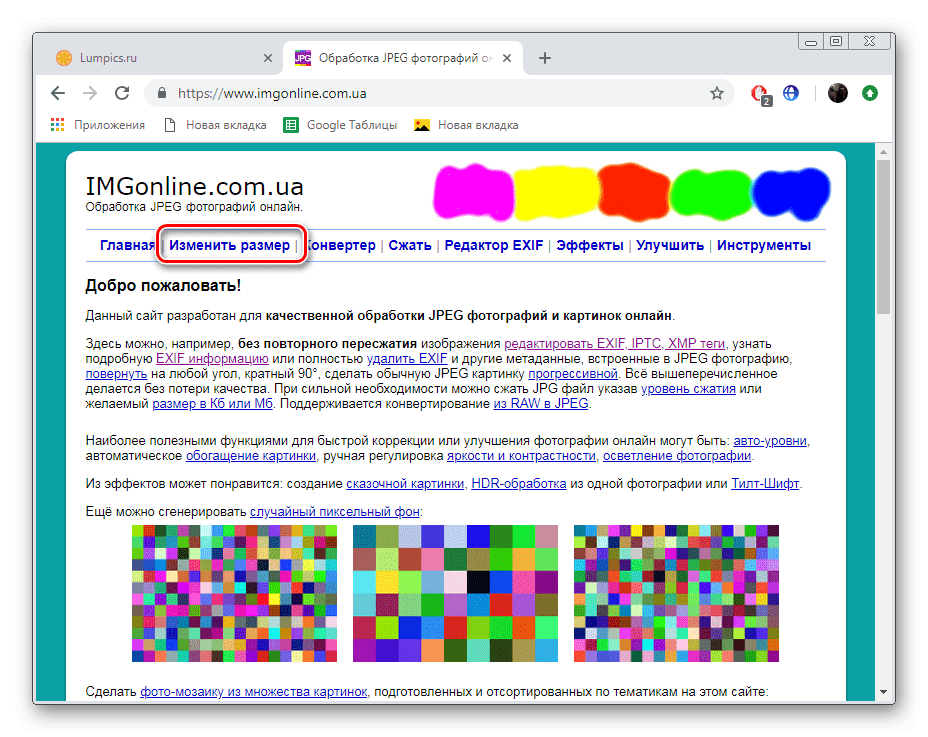
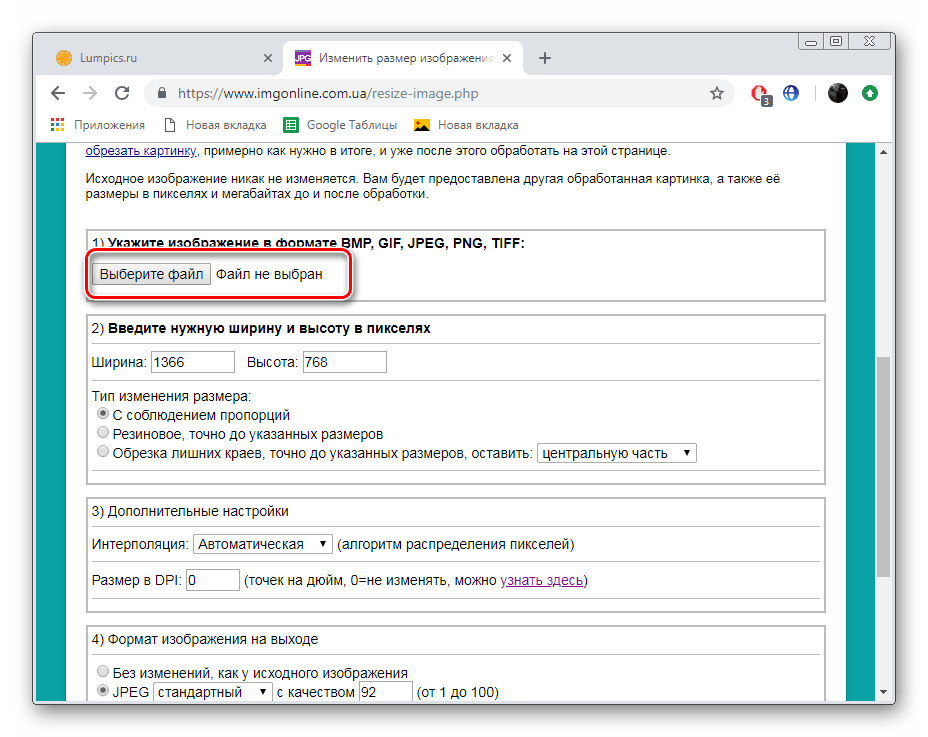
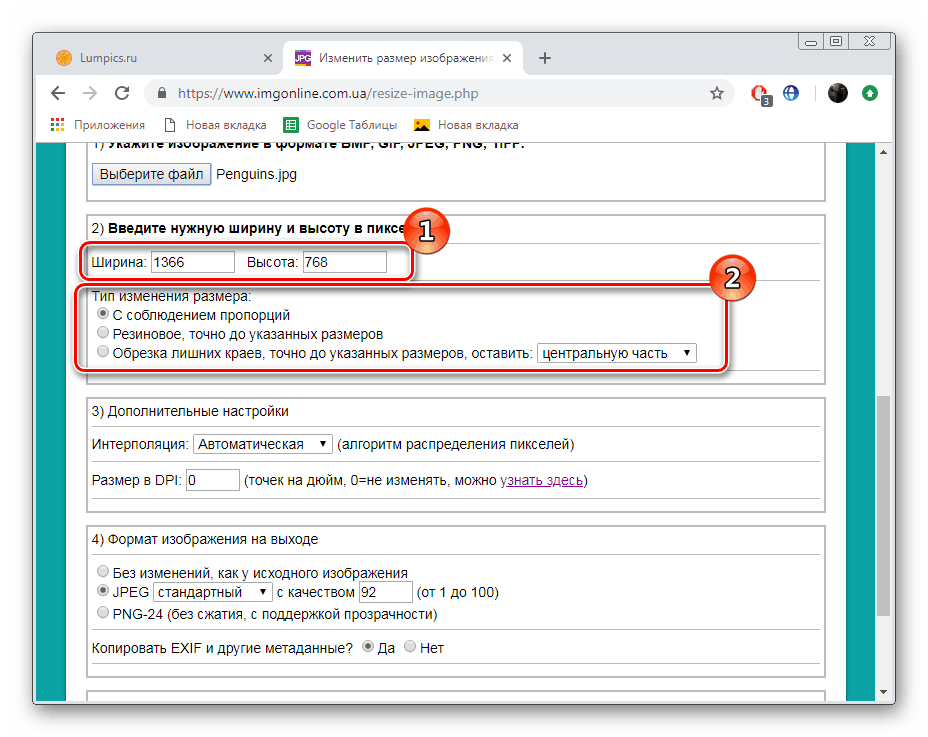
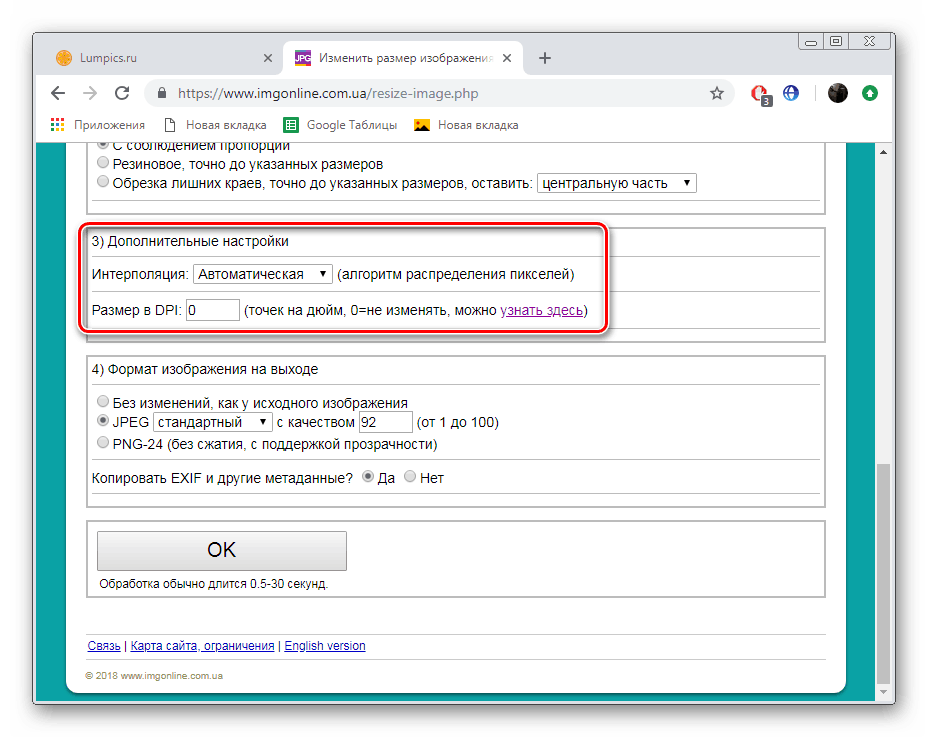
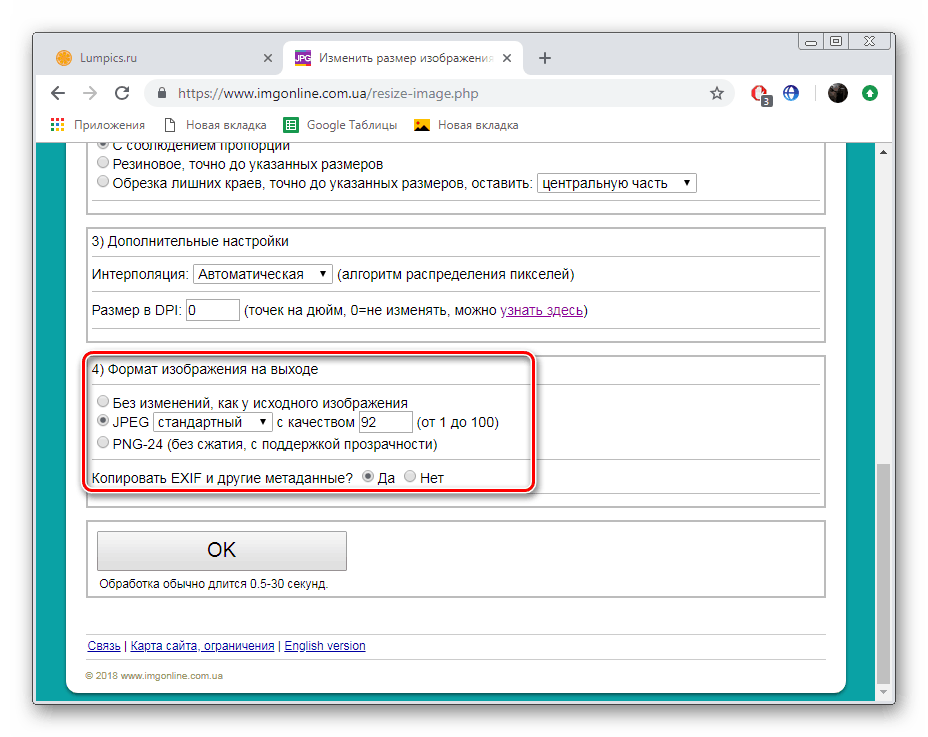
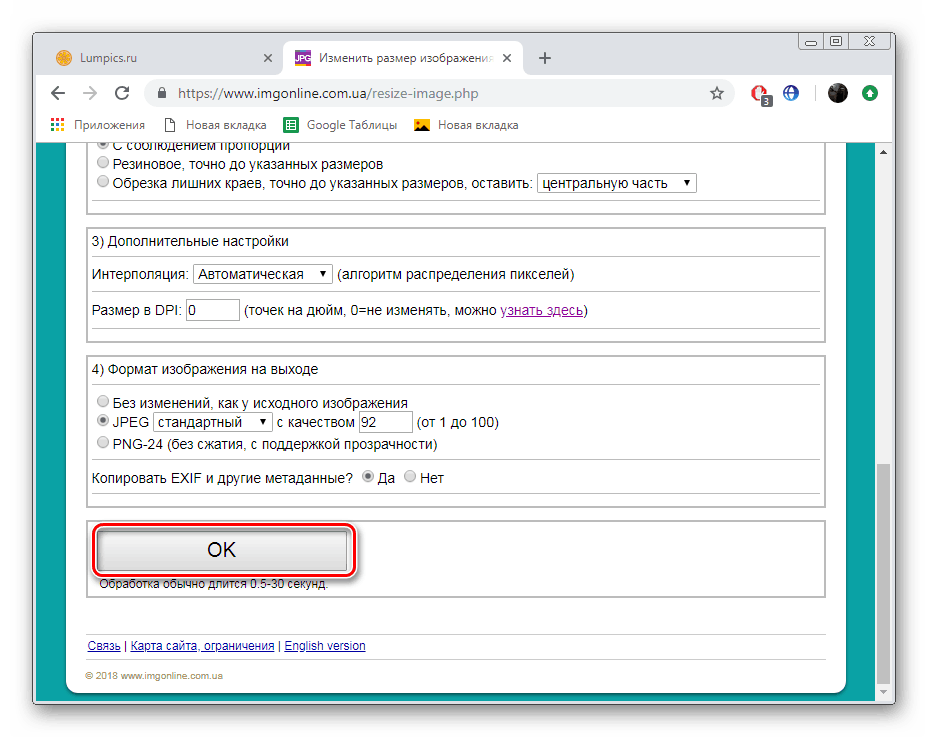
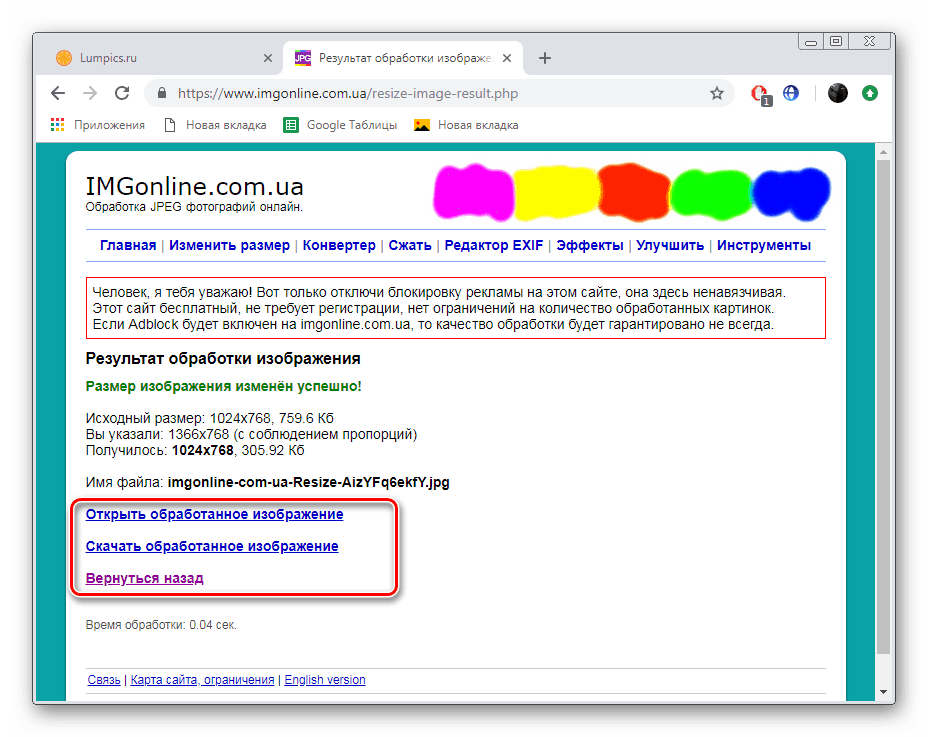
Dnes jsme demonstrovali, jak pomocí dvou malých bezplatných online služeb, které provádějí jednoduché akce, můžete zvýšit množství potřebných obrazů. Doufáme, že naše pokyny pomohly při řešení úkolu v životě.